编辑:秩名2020-08-05 10:32:41
在魅拍相机里怎么使用微距模式有些伙伴还不熟悉,还不清楚?今日IEfans小编就给大家介绍微距模式使用方法说明,有需要的朋友快来看看吧!

1、打开魅拍相机客户端,进入到魅拍相机主界面,如下图。
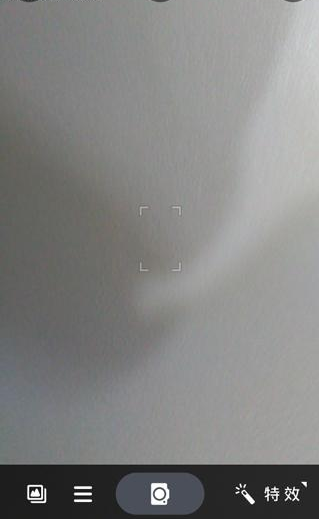
2、在主界面的最下方大家可以看到一个“三”的功能图标,点击该图标进入,如下图。
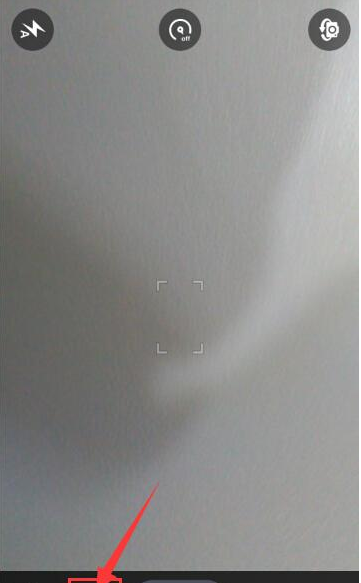
3、进入以后,可以选择当前的相机模式,在默认情况下相机一般的模式是特效模式,这里是要开启微距模式,所以点击“微距”这个功能,如下图。
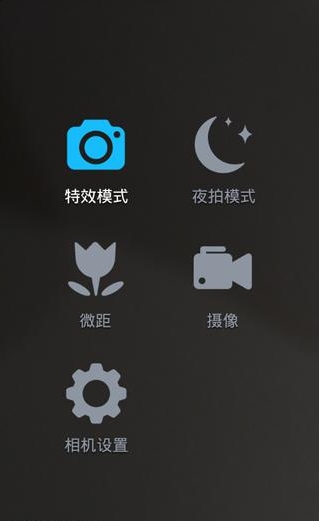
4、返回到相机的拍摄画面以后,你会发现当前的物体被放大了很多,对着你想要拍的东西拍就好了。
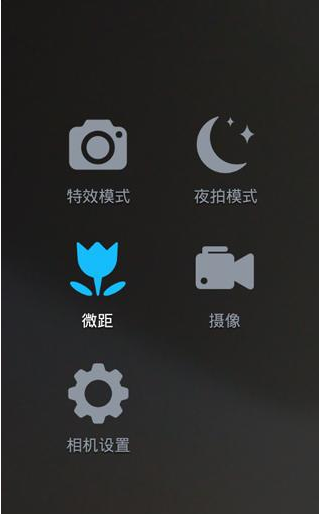
魅拍相机相关攻略推荐:
上文就是小编为您带来的微距模式使用方法说明了,你学会了吗?若还有疑问请多多关注IE浏览器中文网站!